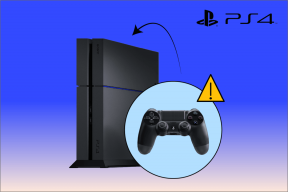Chrome에서 개별 사이트 쿠키를 삭제하는 방법
잡집 / / December 02, 2021
쿠키. 아니요, 초콜릿, 설탕, 착빙 및 맛이 있는 맛있는 종류가 아닙니다. 나는에 대해 이야기하고있다 인터넷 쿠키, 귀하의 컴퓨터에 저장된 작은 정보 웹 브라우저 텍스트 문자열로 구성됩니다. 가장 일반적으로 자주 사용하는 사이트를 방문할 때마다 입력할 필요가 없도록 사용자 이름과 같은 항목을 저장하는 데 사용됩니다. 따라서 웹 브라우징을 좀 더 쉽게 만드는 데 도움이 되는 무해한 작은 것들입니다.
이제 더 이상 웹 페이지에 사용자 이름이 자동으로 입력되는 것을 원하지 않을 때가 있습니다. 일반적으로 브라우저에 저장된 모든 쿠키를 삭제해야 하지만 유지하려는 쿠키는 어떻게 됩니까? 질투하는 전 애인이나 엄마에게 컴퓨터를 빌려줄 때 Facebook 사용자 이름을 저장하라는 쿠키를 제거할 수 있으면 도움이 됩니다. 이러한 경우 보관할 쿠키와 삭제할 쿠키.
일반적으로 브라우저는 사이트 쿠키를 선택적으로 삭제할 수 있는 기능을 제공합니다. 그러나, 그것은 간단하지 않습니다 모든 쿠키 또는 캐시를 한 번에 지우기. 이 가이드에서는 Chrome에서 이를 수행하는 방법을 살펴보겠습니다.
Chrome에서 선택적으로 쿠키 삭제
1 단계. 주소 표시줄 왼쪽에 있는 렌치 아이콘을 클릭하여 액세스합니다. 설정 메뉴를 선택하고 옵션 드롭다운 메뉴에서.

2 단계. 옵션 메뉴에서 후드 확장된 기술 사용자 지정 메뉴를 엽니다.

3단계. Under the Hood가 무엇인지 확인한 후 콘텐츠 설정... 또 다른 메뉴를 불러옵니다. 걱정하지 마세요. 목적지에 거의 다 왔습니다.

4단계. 콘텐츠 설정에서 모든 쿠키 및 사이트 데이터.. 컴퓨터에 있는 쿠키 저장소의 전체 목록을 불러옵니다. 브라우저에 쿠키를 저장한 사이트 이름의 알파벳순으로 구성되어 있습니다.

5단계. 여가 시간에 자유롭게 목록을 탐색하고 원하는 만큼 쿠키를 선택하십시오. 좋은 목록이 선택되면 길이가 길든 짧든 목록의 맨 아래로 이동하여 다음 미니 메뉴를 찾으십시오.
다음 중 하나를 클릭할 수 있습니다. 제거하다 선택한 쿠키를 제거하거나 모두 제거
목록에 있는 모든 쿠키를 제거합니다. 특정 웹사이트에서 모든 쿠키를 삭제하려면 웹사이트 폴더를 강조 표시하고 제거를 누르십시오. 그러면 해당 폴더에 나열된 모든 쿠키가 제거됩니다.
자, 독자 여러분, 계속 성장하는 Chrome 브라우저에 대한 또 다른 정보입니다. 당신이 어떻게 생각하는지 알려주십시오… 글쎄, 아래 의견에 무엇이든!